Shrnutí
Vymaže Reset All Settings veškerý obsah vašeho iPhone? V tomto příspěvku budete vědět vše o Reset All Settings a Apeaksoft iPhone Eraser, abyste smazali veškerý obsah a nastavení na iPhone nebo iPad.
Stažení zdarmaStažení zdarma- „Obnoví se všechna nastavení v iPhonu smazáním všech mých aplikací a kontaktů?“
To je otázka položená v Quoře a odpověď zní „Ne“. Je to „Vymazat veškerý obsah a nastavení“ namísto „Obnovit všechna nastavení“, které vymazají váš obsah iOS. Můžete si všimnout, že na stránce „Obnovit“ v části „Nastavení“ a „Obecné“ jsou některé podobné položky. Vytváří Apple možnosti, které dělají totéž? Absolutně ne, každá položka má své specifické funkce. Pokud nevíte, co „resetuje všechna nastavení“ v iPhonu, můžete si přečíst následující odstavce, kde najdete podrobná vysvětlení.
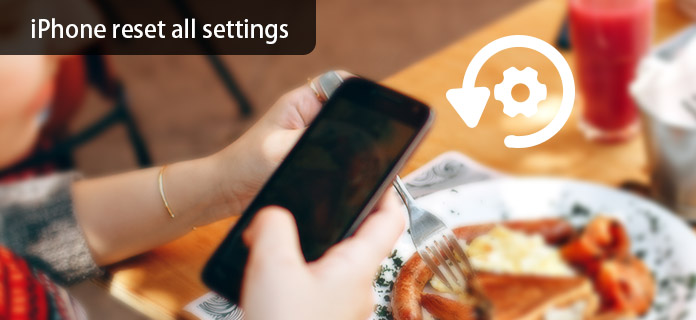
- Část 1: Vše, co potřebujete vědět o „Obnovit všechna nastavení“
- Část 2: Rozdíl mezi „Obnovit všechna nastavení“, „Vymazat veškerý obsah a nastavení“ a „Obnovit nastavení sítě“
- Část 3: Nejlepší nástroj pro resetování všech nastavení na iPhone
- Část 4: Často kladené dotazy týkající se „Obnovit všechna nastavení“ na iPhone
Část 1: Vše, co potřebujete vědět o „Obnovit všechna nastavení“
Otázka 1: Co znamená „Resetovat všechna nastavení“ na iPhone?
Odpověď 1: Když kliknete na „Obnovit všechna nastavení“, začnou se mazat všechna vaše předchozí nastavení na vašem iPhone. Jinými slovy, váš iPhone bude ve výchozím nastavení po kliknutí na „Obnovit všechna nastavení“ v iPhone.
Otázka 2: Ztratím data iOS po výběru možnosti „Obnovit všechna nastavení“?
Odpověď 2: Ne. S výjimkou nastavení systému nebude nic vymazáno. Dokumenty, videa, fotografie, aplikace a další soubory iPhone jsou tedy bezpečné.
Otázka 3: Kdy provést reset iPhone všech nastavení?
Odpověď 3: Nejvíce systémových chyb můžete vyřešit resetováním všech nastavení v aplikaci iPhone. Pokud se například nepodaří aktualizovat váš iPhone nebo stáhnout aplikaci, můžete svůj iPhone vynulovat.
Otázka 4: Co se stane, když zvolím „Obnovit všechna nastavení“?
Odpověď 4: Váš iPhone bude ve výrobním nastavení. Tato operace bude obnovení továrního nastavení iPhone. Dokumenty, fotografie, videa a aplikace zůstanou ve vašem iPhone neporušené. Ale vaše předchozí nastavení budou pryč, jako jsou hesla, nastavení připojení atd.
Otázka 5: Musím zálohovat soubory iPhone před kliknutím na „Obnovit všechna nastavení“ v iPhone?
Odpověď 5: Obnoví se pouze nastavení systému v okamžiku, kdy na iPhonu kliknete na „Obnovit všechna nastavení“. Vždy je ale nutné iPhone zálohovat, aby nedošlo ke ztrátě dat. Můžete použít Apeaksoft iOS Data Backup & Restore k zálohování dat z iPhone do počítače se systémem Windows nebo Mac jedním kliknutím.
Otázka 6: Jak obnovit všechna nastavení v iPhone?
Odpověď 6: Otevřete aplikaci „Nastavení“. Přejděte dolů a klikněte na „Obecné“. Vyberte „Resetovat“ a uvnitř stiskněte „Obnovit všechna nastavení“. Zadejte své šestimístné heslo. Později se zobrazí zpráva s dotazem, zda chcete obnovit všechna nastavení nebo ne. Stisknutím tlačítka „Obnovit“ začněte mazat nastavení sítě, nastavení Wi-Fi a další. Celý proces resetování všech nastavení na iPhone by neměl být delší než 6 minut.
Část 2: Rozdíl mezi „Obnovit všechna nastavení“, „Vymazat veškerý obsah a nastavení“ a „Obnovit nastavení sítě“
Můžete si přečíst následující definice a srovnání těchto tří pojmů. Přestože „Obnovit všechna nastavení“, „Vymazat veškerý obsah a nastavení“ a „Obnovit nastavení sítě“ se zdají být podobné. Bude pro vás jednodušší je rozlišit podle uvedených položek.
Reset All Settings
Jak resetovat všechna nastavení v iPhone:
Nastavení> Obecné> Obnovit> Obnovit všechna nastavení
Funkce:
Resetování všech nastavení iPhone bez poškození dalších dat iOS. Výsledkem je, že nainstalované aplikace a stažené soubory stále existují. Pokud jde o nastavení sítě a další nastavení systému, budou zcela odstraněny.

Vymažte veškerý obsah a nastavení
Jak smazat veškerý obsah a nastavení v iPhone:
Nastavení> Obecné> Obnovit> Vymazat veškerý obsah a nastavení
Funkce:
Obnovte nejen nastavení iPhone, ale také všechny soubory iPhone. Jedná se o volbu obnovení továrního nastavení. Jakmile potvrdíte smazání veškerého obsahu a nastavení v iPhonu, bude váš iPhone stejně prázdný jako nový iPhone. „Vymazat veškerý obsah a nastavení“ je tedy profesionální verzí „Obnovit všechna nastavení“ pro iPhone. Nezapomeňte, že vaše data a nastavení iOS budou pryč současně.

Obnovit nastavení sítě
Jak obnovit nastavení sítě v iPhone:
Nastavení> Obecné> Obnovit> Obnovit nastavení sítě
Funkce:
Resetuje vaši síť pouze na iPhone. Všechny vaše předchozí Wi-Fi přístupové heslo a uživatelská jména budou odstraněny. Proto musíte znovu nastavit iPhone síť ručně. V opačném případě můžete před obnovením nastavení sítě v zařízení iPhone předem zapsat některá hesla Wi-Fi.

Obnovit všechna nastavení VS Vymazat veškerý obsah a nastavení VS Obnovit nastavení sítě
Celkově vzato, pokud čelíte problémům se sítí, můžete obnovit nastavení sítě, aniž byste ovlivnili další nastavení. Pokud však chcete obnovit nastavení ochrany osobních údajů, včetně nastavení sítě, bude lepší provést „Obnovit všechna nastavení“ a uchovat data v iPhone. Pro lidi, kteří chtějí prodat nebo rozdat starý iPhone, je nutné provést tvrdý reset. Pokud opravdu chcete znát vztahy mezi možnostmi „Obnovit všechna nastavení“, „Vymazat veškerý obsah a nastavení“ a „Obnovit nastavení sítě“, níže uvidíte přidružení.
Poznámka: Obnovit nastavení sítě <Obnovit všechna nastavení <Vymazat veškerý obsah a nastavení
Část 3: Nejlepší nástroj pro resetování všech nastavení na iPhone
Pokud chcete svůj iPhone resetovat z výroby, měli byste najít profesionální nástroj pro resetování. Zde upřímně doporučujeme profesionála iPhone Eraser které vám pomohou snadno vymazat iPhone. Má schopnost důkladně odstranit veškerý obsah a nastavení ze zařízení iPhone nebo iPad.
- Snadné mazání kontaktů, hlasových zpráv, SMS, vlastních nastavení, fotografií, hudby, videa, aplikací a dalších souborů z iPhone.
- Pokročilá technologie pro mazání dat na iPhone, která je důležitá pro ochranu vašeho soukromí a uvolnění úložiště.
- Podpora všech iOS zařízení, jako je iPhone 15/14/13/12/11/XS/XR/X/8/7/6/6s/5/4, iPad, iPod s iOS 17/15/14/13/12/11 .
- Kompatibilní s Windows 11/10/8/8.1/7/XP a macOS.
Krok 1: Poklepáním na tlačítko Stáhnout výše bezplatně nainstalujte a spusťte tento iPhone Eraser v počítači. Připojte svůj iPhone pomocí kabelu USB.

Krok 2: iPhone Eraser poskytuje tři úrovně mazání, Nízké, Střední a Vysoký. Vyberte vhodnou úroveň mazání podle vašich potřeb.

Krok 3: Po výběru úrovně mazání klikněte na Home tlačítko pro vymazání všech dat na vašem iPhone.

Doporučení: Zálohujte iOS data před resetováním všech nastavení v iPhone
No, nikdy není příliš pozdě na zálohování důležitých souborů iPhone, přestože během procesu resetování všech nastavení na iPhone neztratíte žádné údaje iOS. Být upřímný, Apeaksoft iOS Data Backup & Restore je vaše nejlepší volba. Můžete zálohovat a obnovovat údaje z iPhone stejně snadno jako pitná voda z láhve.
Zálohování a obnovení dat systému iOS
- Jedním kliknutím můžete zálohovat data z iPhone do počítače
- Vyberete náhled a obnovte údaje iPhone ze zálohy do počítače
- Highly compatible with iPhone 15/14/13/12/11/XS/XR/X/8 Plus/8/7/7 Plus/SE/6s Plus/6s/6/6 Plus/5s/5c/5/4S/4
- Žádné ztráty dat během procesu zálohování a obnovení zařízení iPhone
Jak zálohovat iPhone před resetováním všech nastavení
Krok 1. Připojte iPhone k počítači
Spusťte Apeaksoft iOS Data Backup & Restore na počítači se systémem Windows nebo Mac. Později vyhledejte režim „iOS Data Backup & Restore“. K připojení iPhone k počítači použijte bleskový kabel USB.

Krok 2. Skenujte svůj iPhone
Klikněte na možnost „Zálohování dat iOS“. Později iOS Backup and Restore dokáže automaticky detekovat váš iPhone. Klepnutím na tlačítko „Start“ vyberte typ dat, který chcete zálohovat. Můžete si vybrat z kategorií „Média“, „Zprávy a kontakty“ a „Poznámky a další“. Pokračujte stisknutím tlačítka „Další“.

Krok 3. Získejte zálohu pro iPhone v počítači
Vyberte cílovou složku pro uložení výstupního záložního souboru pro iPhone. Klikněte na „Zálohovat“ a počkejte několik sekund, než dokončíte proces zálohování iPhone.

Díky spolehlivé službě zálohování iPhone s jedním kliknutím můžete bez obav obnovit všechna nastavení v zařízení iPhone. A nezáleží na tom, zda musíte vymazat veškerý obsah a nastavení, abyste opravili problémy.
Část 4: Často kladené dotazy týkající se „Obnovit všechna nastavení“ na iPhone
Smažete resetováním všech nastavení fotografie?
Ano. Obnovením všech nastavení vymažete všechna data včetně fotografií v telefonu a vrátíte je zpět do výchozího stavu z výroby.
Jak mohu resetovat iPhone bez ztráty všeho?
Před resetováním iPhone můžete nejprve iPhone zálohovat. Tímto způsobem nepřijdete o žádná data iOS. Zde můžete použít Apeaksoft iOS Data Backup & Restore které vám pomohou zálohovat data z iPhone do počítače. Chcete-li data získat zpět, můžete jej pomocí tohoto nástroje obnovit také do svého iPhone.
Jak dlouho trvá resetování všech nastavení na iPhone?
Doba resetování závisí na velikosti vymazaného úložiště. Resetování iPhonu obvykle může trvat 5-15 minut.



 iPhone Obnova dat
iPhone Obnova dat Nástroj pro obnovu systému iOS
Nástroj pro obnovu systému iOS Zálohování a obnovení dat systému iOS
Zálohování a obnovení dat systému iOS iOS Screen Recorder
iOS Screen Recorder MobieTrans
MobieTrans iPhone Transfer
iPhone Transfer iPhone Eraser
iPhone Eraser Přenos WhatsApp
Přenos WhatsApp Odemknutí iOS
Odemknutí iOS Volný konvertor HEIC
Volný konvertor HEIC Nástroj pro změnu polohy iPhone
Nástroj pro změnu polohy iPhone Android Záchrana dat
Android Záchrana dat Zlomené stahování dat z Androidu
Zlomené stahování dat z Androidu Zálohování a obnovení dat Android
Zálohování a obnovení dat Android Přenos telefonu
Přenos telefonu Obnova dat
Obnova dat Blu-ray přehrávač
Blu-ray přehrávač Mac Cleaner
Mac Cleaner DVD Creator
DVD Creator PDF Converter Ultimate
PDF Converter Ultimate Reset hesla systému Windows
Reset hesla systému Windows Zrcadlo telefonu
Zrcadlo telefonu Video Converter Ultimate
Video Converter Ultimate video Editor
video Editor Záznamník obrazovky
Záznamník obrazovky PPT to Video Converter
PPT to Video Converter Slideshow Maker
Slideshow Maker Free Video Converter
Free Video Converter Bezplatný rekordér obrazovky
Bezplatný rekordér obrazovky Volný konvertor HEIC
Volný konvertor HEIC Zdarma video kompresor
Zdarma video kompresor Zdarma PDF kompresor
Zdarma PDF kompresor Zdarma Audio Converter
Zdarma Audio Converter Zdarma zvukový záznamník
Zdarma zvukový záznamník Zdarma Video Joiner
Zdarma Video Joiner Kompresor obrázků zdarma
Kompresor obrázků zdarma Guma na pozadí zdarma
Guma na pozadí zdarma Zdarma obrázek Upscaler
Zdarma obrázek Upscaler Odstraňovač vodoznaku zdarma
Odstraňovač vodoznaku zdarma Zámek obrazovky iPhone
Zámek obrazovky iPhone Puzzle Game Cube
Puzzle Game Cube





